kmplayer plus是一款性能出色的视频播放工具,许多用户在使用过程中都希望开启全屏模式,以享受更加沉浸的观影效果。接下来将为大家详细介绍几种实现kmplayer plus全屏播放的有效方法。
最常用且便捷的方式是使用快捷键操作。在视频播放过程中,只需按下键盘上的“ctrl+enter”组合键,便可立即进入全屏状态。这一方式响应迅速,非常适合追求高效操作的用户快速切换至全屏观看模式。

此外,也可以通过软件界面中的按钮来实现全屏。通常,在播放窗口的右下角或右上角位置,会有一个类似方形框的图标,点击该按钮即可让视频画面扩展为全屏显示。尽管不同版本的kmplayer plus在界面上可能存在细微差异,但此类控制按钮大多位于播放区域的边缘,易于查找和操作。

当你的设备连接了投影仪、电视或其他外部显示设备时,若想在这些屏幕上实现全屏播放,可通过调整输出设置完成。在播放视频时,右键点击画面,选择“视频输出”选项,随后在下拉菜单中找到与外接设备对应的输出模式,例如“HDMI”等。选定后,视频内容将自动适配外部屏幕的分辨率并以全屏形式呈现。
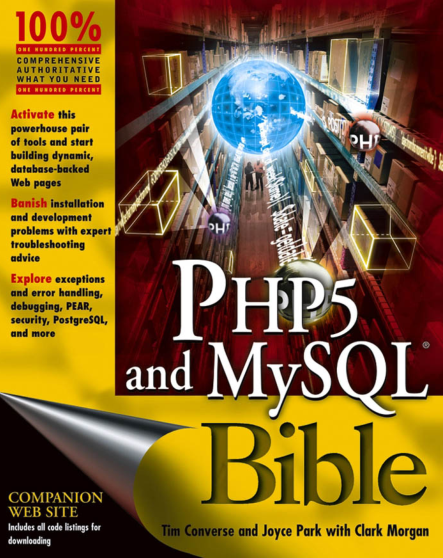
本书是全面讲述PHP与MySQL的经典之作,书中不但全面介绍了两种技术的核心特性,还讲解了如何高效地结合这两种技术构建健壮的数据驱动的应用程序。本书涵盖了两种技术新版本中出现的最新特性,书中大量实际的示例和深入的分析均来自于作者在这方面多年的专业经验,可用于解决开发者在实际中所面临的各种挑战。

对于使用多显示器的用户来说,可能需要对全屏显示范围进行个性化调整。此时可进入“视频”菜单,选择“裁剪/拉伸”功能,根据实际需求微调画面比例与显示区域,从而确保在不同屏幕上都能获得理想的全屏视觉体验。
在全屏状态下,如需退出回到窗口模式,同样有多种途径可供选择。可以再次按下“ctrl+enter”快捷键,或在全屏界面中寻找退出图标——通常是一个带有叉号或退出符号的按钮,点击即可恢复正常窗口大小。
综上所述,kmplayer plus提供了多样化的全屏播放方案,无论是利用快捷键、点击界面按钮,还是通过输出设置和画面调节,用户都可以根据个人习惯和使用场景灵活选择。掌握这些技巧,不仅提升了操作便利性,也让视频观赏过程更加流畅舒适,带来真正沉浸式的视听享受。






























